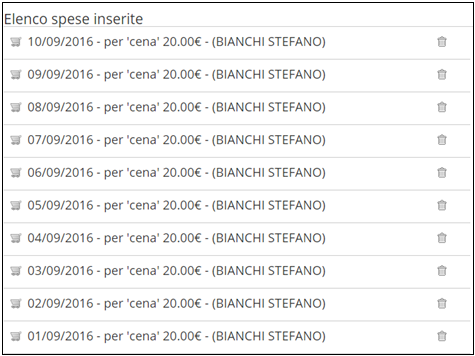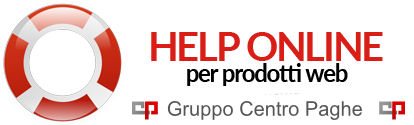Gestione Nota Spesa
Da questa sezione è possibile inserire i dati della nota spesa nella quale ogni dipendente inserirà le spese sostenute durante il periodo considerato.
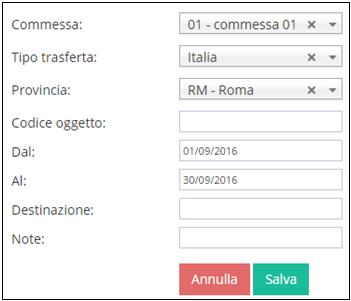
Sotto il riquadro per inserire la nuova nota spesa, è presente la lista di tutte le note spese.
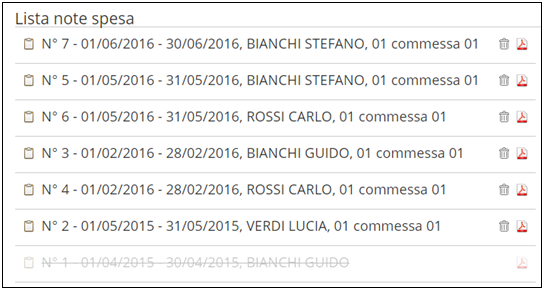
Riporto dati da gestione a compilazione nota spese
Alcuni dati inseriti in gestione nota spese, quali
- Tipo trasferta;
- Provincia ( se Italia), Paese ( se Estero);
vengono riportati in compilazione nota spese per ogni inserimento, con la possibilità di alterare il dato a livello di singola spesa.
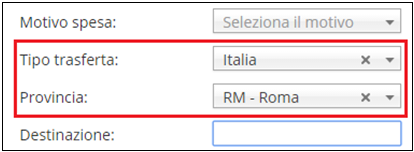
Compilazione nota spesa
Il sistema per prima cosa chiederà di scegliere in quale nota spesa inserire le spese effettuate: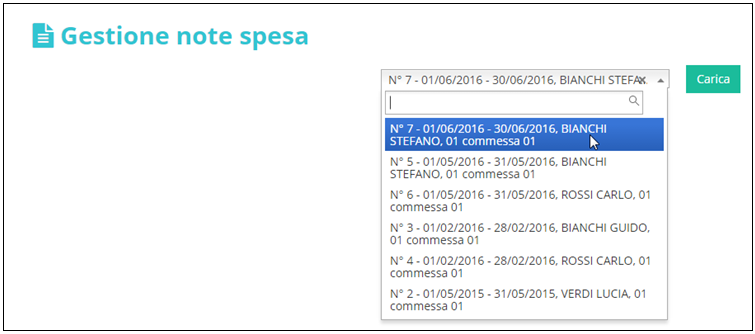
E una volta scelta, si procederà a inserire le varie spese sostenute.
Assieme alle specifiche sarà possibile allegare i documenti relativi alla spesa effettuata tramite il tasto sfoglia( successivamente saranno visualizzabili solo a video) oppure con un semplice trascinamento del file nell’apposito spazio.
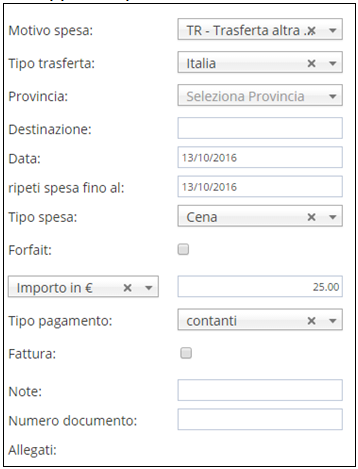
Per l’inserimento di una nuova spesa:
- Motivo spesa: indicare per quale attività viene chiesto il rimborso;
- Tipo trasferta: Se Italia o Estero, se indicata in Gestione nota spesa viene riportata in automatico;
- Provincia/Paese: a seconda che la trasferta sia in Italia o all’Estero, anche questo dato se compilato in Gestione nota spese viene compilato automaticamente;
- Destinazione: inserire il luogo e/o il cliente specifico;
- Data : quando è stata sostenuta la spesa;
- Ripeti spesa fino al: serve a inserire una spesa per più giorni, se non viene modificato questo campo riporta la stessa data presente nel campo precedente ( quindi inserimento per il giorno singolo);
- Tipo di spesa: genere della spesa effettuata;
- Forfait;
- Unità di misura: selezionare il tipo di unità di misura;
- Tipo pagamento: modalità di pagamento utilizzata per sostenere la spesa;
- Auto utilizzata: se la spesa è inerente l’auto ( tipo rimborso km ) selezionare l’auto utilizzata (menu implementabile da sezione gestione autovettura) – il campo viene visualizzato solo se selezionato un tipo di spesa inerente l’auto;
- Fattura: da selezionare se per la spesa inserita è stata emessa una fattura( questa spesa verrà indicata in stampa in un contatore a parte);
- Note;
- Numero documento: può essere inserito il numero di scontrino o fattura;
- Allegati: allegare tramite il tasto sfoglia i documenti inerenti alla spesa sostenuta ( scontrino fiscale o fattura).
Dopo l’inserimento delle specifiche di ogni singola spesa, premere il tasto “salva” e, nel caso non ci fosse altro da inserire, si può procedere con il tasto “Chiudi nota spesa”.
Una volta chiusa, il sistema invierà automaticamente una notifica nella bacheca del responsabile e una mail di avviso, in modo che esso possa controllare la nota spesa per poi autorizzarla o negarla, con la possibilità di inserire apposite precisazioni.
Gestione anticipi
E’ possibile l’inserimento del tipo di spesa “Anticipo” il quale indicherà eventuali anticipi dati al dipendente dall’azienda; l’ammontare dell’anticipo verrà detratto dal totale della nota spesa.
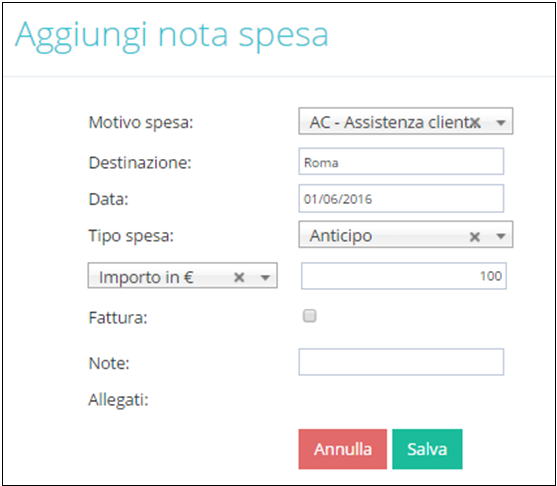
Il suddetto importo deve essere inserito come una spesa sostenuta ( quindi con segno positivo + ).
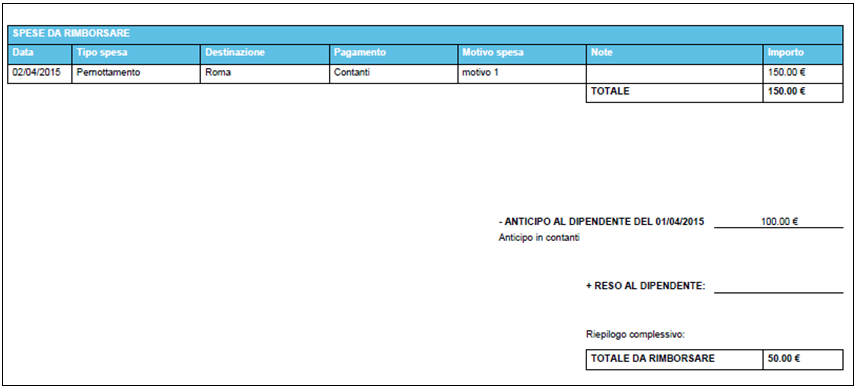
Gestione prelievi di contante
E’ presente nei tipi di spesa anche la voce “Prelievo aziendale” da usare per prelievi da carta di credito aziendale.
La voce funziona alla stregua della voce “Anticipo” già esistente, e quindi va a diminuire il totale da rimborsare al dipendente in quanto anticipo dall’azienda per sostenere le spese durante la trasferta.
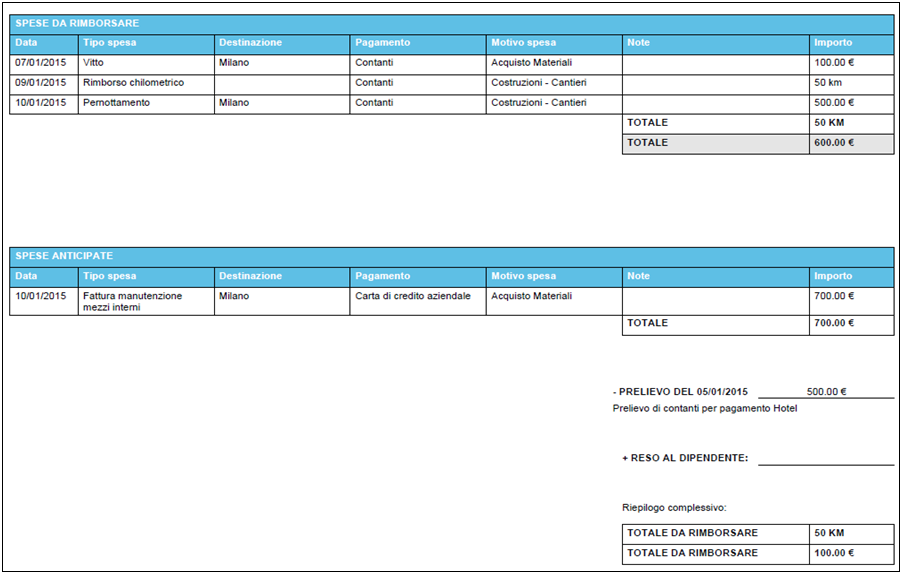
Inserimento spese multiplo
In compilazione nota spesa è stato aggiunto un nuovo campo data chiamato “Ripeti spesa fino al” il quale inserisce il tipo di spesa e l’importo scelti per ogni altro giorno indicato.